电脑店u盘启动盘制作方法方法,电脑店u盘启动盘的制作教程
发布时间:2023-07-06 14:27:12
我们时常会遇到电脑莫名其妙地出现问题,使我们感到困扰。有时,是一些应用程序突然崩溃,有时,是某些功能失效。在大部分情况下,这些问题的出现是由于系统文件的丢失或受损所导致。对于这样的问题,一个高效的解决方法便是重装系统。如果你不知道怎么操作或担心自己动手重装会出错,那么不妨跟着以下电脑店u盘启动盘的制作教程及重装步骤来操作吧!
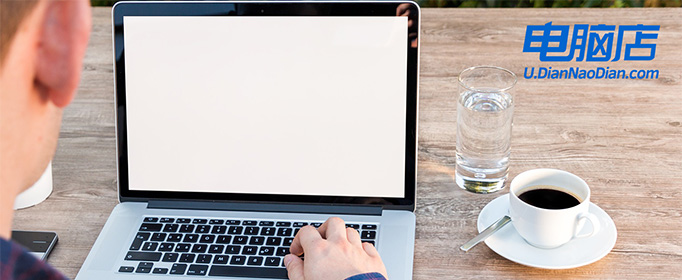
电脑店u盘启动盘制作方法方法
一、制作u盘启动盘
1、下载最新版的电脑店u盘启动盘制作工具,注意需要关掉防火墙及其他杀毒软件!
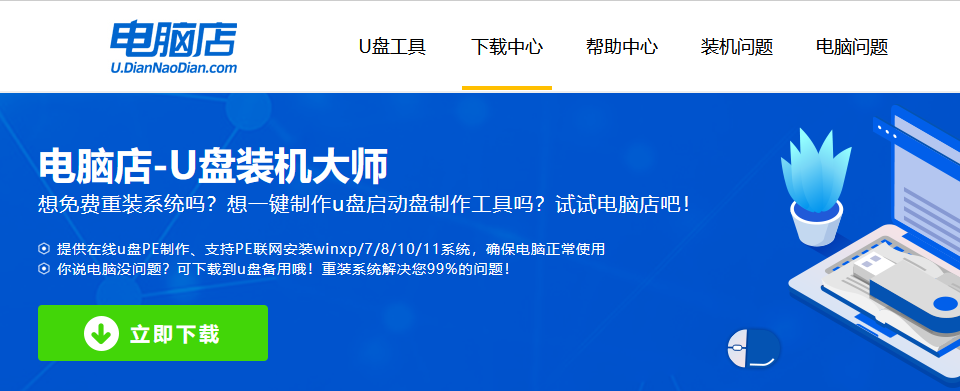
2、解压后可直接打开制作工具的程序,u盘接入电脑,默认设置直接点击【全新制作】。
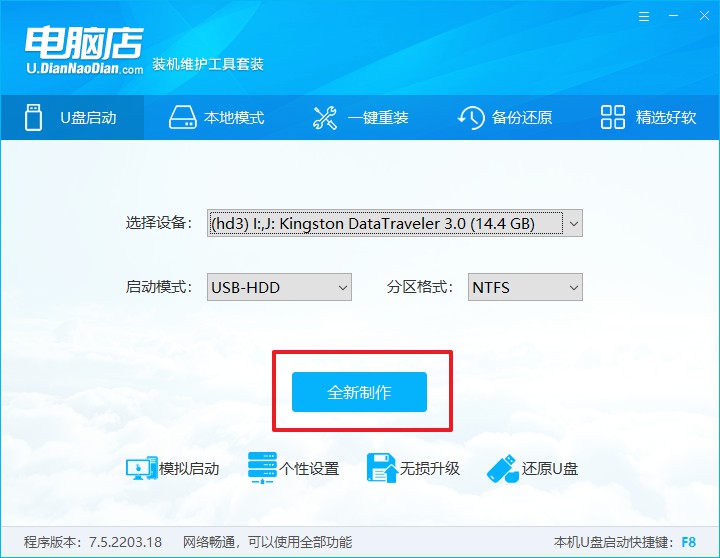
3、制作完成后,接下来需要下载系统镜像,一般推荐在msdn网站上下载,下载后将镜像保存在u盘启动盘或除系统盘以外的其他分区中。
二、设置进入u盘
1、查询u盘启动快捷键,也可参考如下的图片:
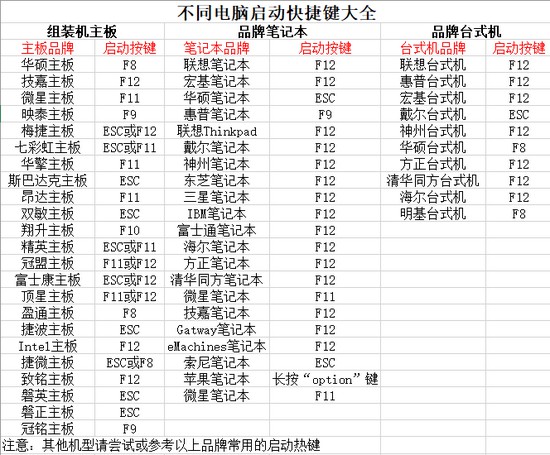
2、重启或开机,当出现画面时迅速按下快捷键,即可进入启动项设置界面,选择u盘回车。
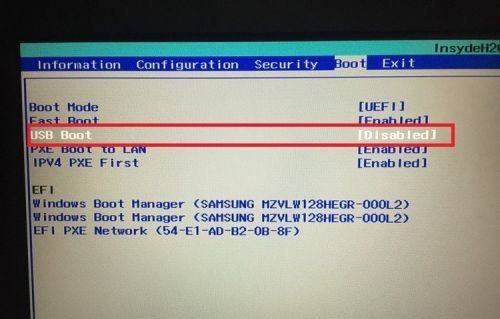
3、之后就会进入电脑店winpe主菜单,选择【1】Win10X64PE(2G以上内存),回车进入电脑店PE桌面。
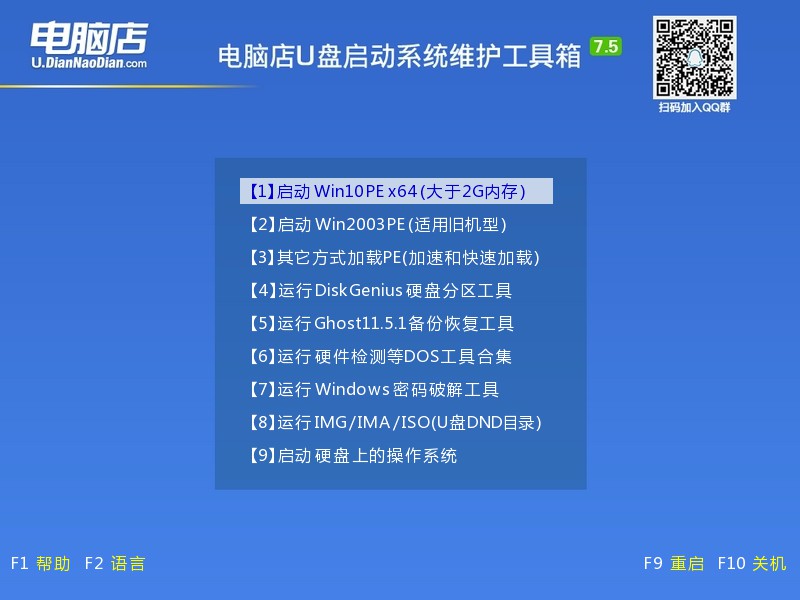
三、u盘装系统
1、在桌面打开电脑店一键装机软件,如图所示,选择安装系统后打开镜像、选择盘符,点击【执行】。
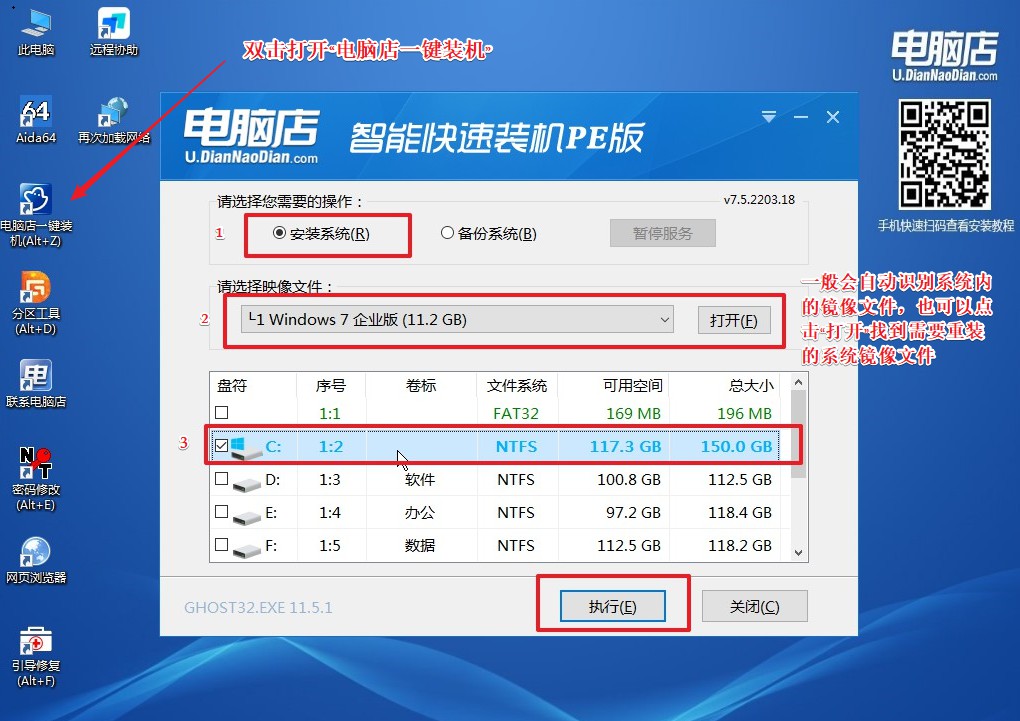
2、在一键还原窗口中,默认设置点击【是】即可。
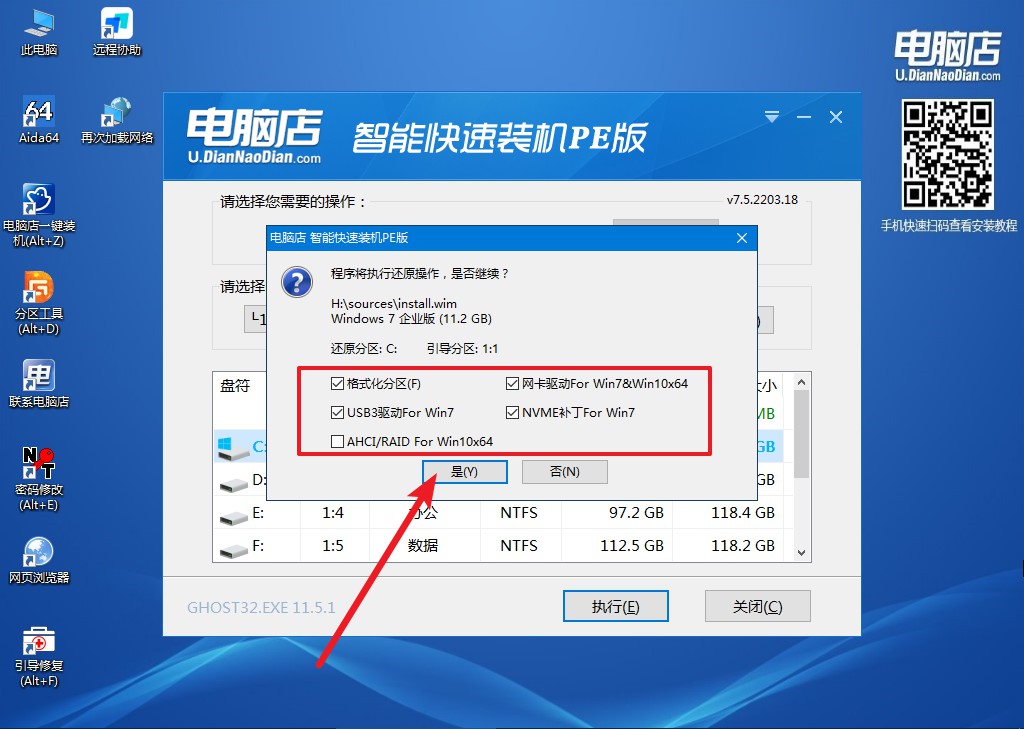
3、接下来等待安装,完成后重启就可以进入系统了!具体的重装教程可参考:电脑店u盘装系统教程。
电脑店u盘启动盘的制作教程就跟大家分享到这里了。其实,无论你的目的是解决因系统文件受损而出现的各种问题,还是提升电脑的运行性能,重装系统都是一种非常有效的手段。通过重装系统,我们不仅能够在短时间内解决电脑问题,还能让电脑变得像新的一样,为我们的工作和生活提供更好的服务。然而,重装系统并非难题,只需要掌握正确的步骤和方法,我们就可以轻松完成。
